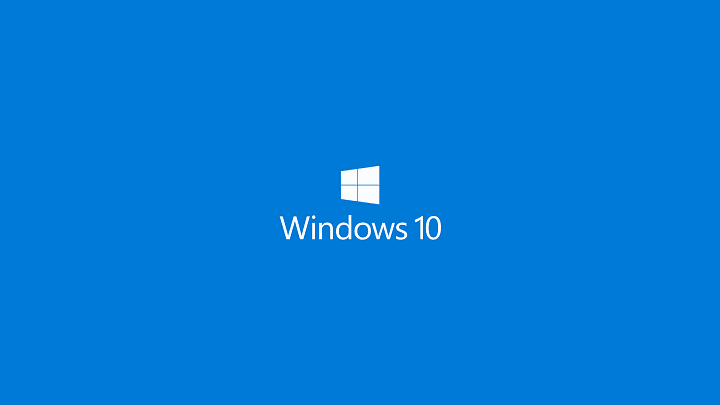Este software manterá seus drivers ativos e funcionando, protegendo-o contra erros comuns de computador e falhas de hardware. Verifique todos os seus drivers agora em 3 etapas fáceis:
- Baixar DriverFix (arquivo de download verificado).
- Clique Inicia escaneamento para encontrar todos os drivers problemáticos.
- Clique Atualizar drivers para obter novas versões e evitar mau funcionamento do sistema.
- DriverFix foi baixado por 0 leitores este mês.
Dependendo do pacote de idiomas instalado em seu computador Windows, os aplicativos da Microsoft, como Windows Live Mail tendem a definir o idioma do sistema como o idioma padrão.
Como o Windows Live Mail vem com o Windows Essentials, precisamos alterar a preferência de idioma para Windows Essentials.
Se você deseja alterar as configurações de idioma do seu cliente Windows Live Mail, pode fazê-lo seguindo as etapas neste artigo.
Como posso alterar o idioma do Windows Live Mail?
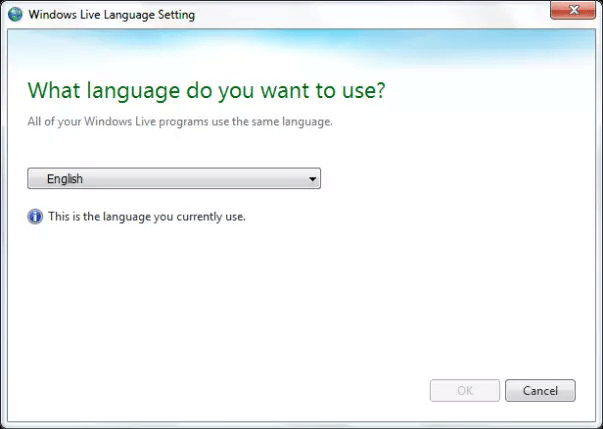
- Aperte Tecla Windows + R abrir Corre.
- Na caixa Executar digite o seguinte e clique em OK:
- langselector.exe
- Isso abrirá as configurações de idioma do Windows Essentials.
- No Linguagem Windows Essential janela de configuração.
- Clique no menu suspenso.
- Localize e escolha o idioma desejado na lista de idiomas.
- Clique OK para salvar as alterações.
- Reiniciar seu computador para aplicar as alterações.
- Após a reinicialização, abra o cliente Windows Live Mail e verifique se o idioma foi alterado para o seu idioma preferido.
Alterar a preferência de idioma do Windows Live Essentials afetará apenas o aplicativo Windows Live, como o cliente Windows Live Mail. No entanto, se você deseja alterar o idioma do seu sistema completamente, é necessário ter uma licença multilíngue do Windows.
A maioria das licenças do Windows que vêm pré-instaladas com o computador são licenças de um único idioma. O usuário deve atualizar ou adquirir uma licença multilíngue separadamente para poder usar o sistema em diferentes idiomas.
Quer instalar mais pacotes de idiomas do Windows 10? Siga as etapas simples neste guia e aprenda como fazê-lo.
Se você deseja apenas alterar o idioma de entrada, pode fazer isso sem atualizar sua licença do Windows. Aqui está como fazer.
- Clique em Começar
- Selecione Definições.
- Vamos para Tempo e Langauge.
- No painel esquerdo, abra o Língua aba.
- Sob Idiomas preferidos Clique no Adicione um idioma preferido botão.
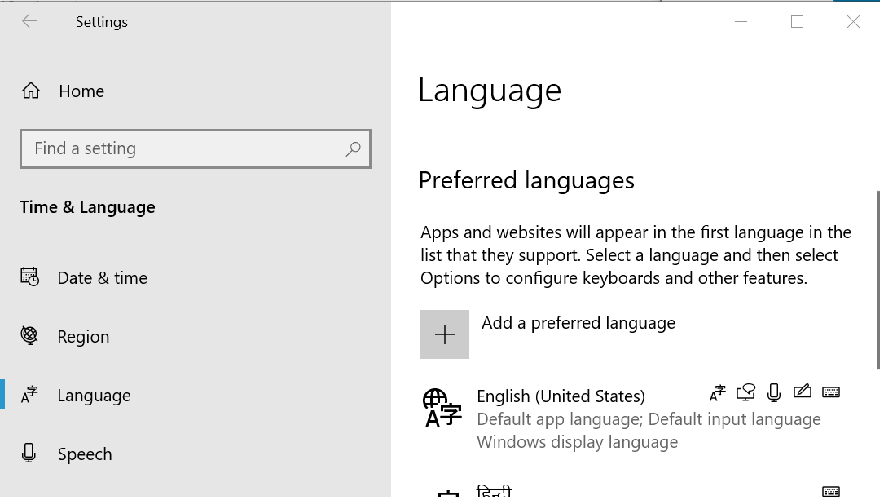
- Na janela Escolha um idioma para instalar uma, pesquise o seu idioma preferido e clique em Próximo.
- Clique em Instalar.
- O Windows irá agora baixar e instalar o pacote de idioma selecionado.
- Depois que o pacote de idiomas for instalado, abra a seção Idioma novamente.
- Em idiomas preferidos, clique em Escolha um método de entrada para sempre usar como padrão.
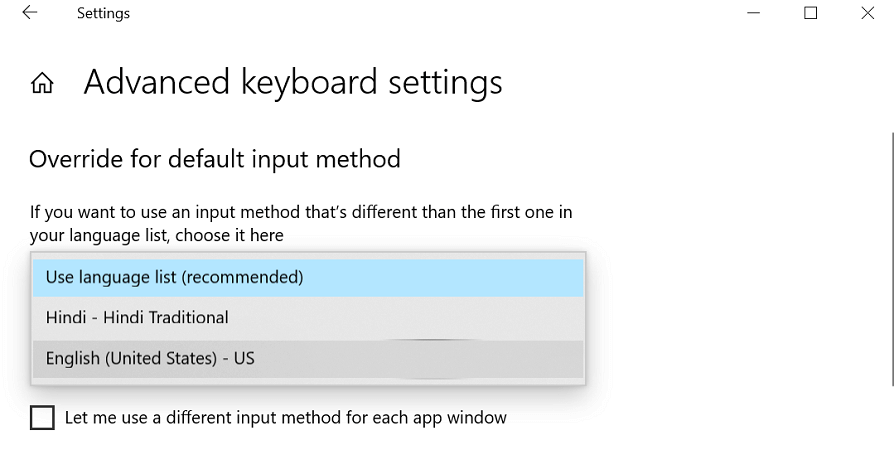
- Sob Substituir pelo método de entrada padrão clique no menu suspenso e selecione o idioma recém-instalado.
- Para alterar o idioma de entrada novamente, repita a etapa 8-9.
Se você estiver tendo problemas para abrir o aplicativo de configuração, dê uma olhada emEste artigo para resolver o problema.
Poder alterar a configuração de idioma do Windows Live Mail pode ser útil para os usuários que preferem usar o cliente de e-mail em seu idioma nativo. Siga as etapas neste artigo para alterar com êxito o idioma do Windows Live Mail.
Se você tiver outras perguntas ou sugestões, não hesite em acessar a seção de comentários abaixo.
LEIA TAMBÉM:
- O Windows Live Mail não está enviando e-mails? Experimente essas correções
- Como configurar o Windows Live Mail para Outlook no Windows 10
- Onde posso baixar o Windows Live Mail para Windows 10?